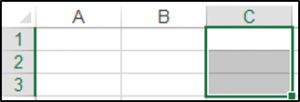VBA Range 객체 변수(Dim / Set Range)
이 튜토리얼에서는 VBA Range 객체 변수에 대해 다룰 것입니다.
우리는 “VBA 데이터 유형 – 변수 및 상수” 튜토리얼에서 변수와 상수가 무엇인지 살펴봤습니다. 이제 VBA의 Range 객체를 자세히 들여다보고 변수를 Range 객체로 선언하는 방법을 살펴보겠습니다. Range 객체는 VBA에서 셀 또는 여러 셀을 나타내는 데 사용됩니다. 따라서 코드에서 사용하면 매우 유용합니다.
VBA Range 및 Cells에 대한 자세한 내용을 보려면 여기를 클릭하세요.
The VBA Range 객체
Range 객체를 사용하여 단일 셀을 참조할 수 있습니다. 예를 들어 VBA 코드에서 A1 셀의 값을 설정하고 셀의 텍스트를 굵게 표시하려면 이 코드를 사용합니다:
Sub ReferringToASingleCellUsingTheRangeObject()
Range("A1").Value = 89
Range("A1").Font.Bold = True
End Sub
실행 버튼을 누르거나 키보드에서 F5를 눌러 코드를 실행하면 워크시트에 다음과 같은 결과가 표시됩니다:
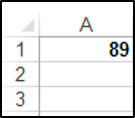
범위 개체를 사용하여 여러 셀 또는 범위를 참조할 수 있습니다. 예를 들어, VBA 코드에서 셀 범위(A1:C1)를 참조하려는 경우 아래 코드와 같이 VBA 범위 개체를 사용할 수 있습니다:
Sub ReferringToMultipleCellsUsingTheRangeObject()
Range("A1:C1").Value = "ABC"
Range("A1:C1").Borders(xlEdgeBottom).LineStyle = xlDouble
End Sub
실행 버튼을 누르거나 키보드에서 F5를 눌러 코드를 실행하면 워크시트에 다음과 같은 결과가 표시됩니다:
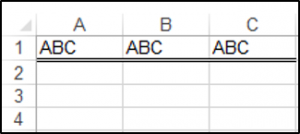
변수를 Range 객체로 선언하기
변수를 Range 객체로 선언할 때는 Dim 및 Set 키워드를 사용해야 합니다. 아래 코드는 변수를 범위로 선언하는 방법을 보여줍니다.
Sub DeclaringAndSettingARange()
Dim rng As Range
Set rng = Range("A10:B10")
rng.Value = "AutomateExcel"
rng.Font.Bold = True
rng.Select
rng.Columns.AutoFit
End Sub실행 결과는 아래와 같습니다:
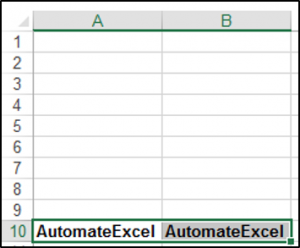
Range 객체에서 특정 행 선택하기
Range 객체 내의 특정 행을 선택할 수 있습니다. 아래 코드는 이를 수행하는 방법을 보여줍니다:
Sub SelectingSpecificRowsInTheRangeObject()
Dim rng As Range
Set rng = Range("A1:C3")
rng.Rows(3).Select
End Sub실행 결과는 다음과 같습니다:
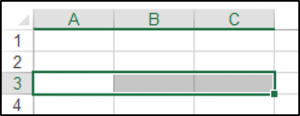
Range 객체에서 특정 열 선택하기
Range 객체 내에서 특정 열을 선택할 수 있습니다. 아래 코드는 이를 수행하는 방법을 보여줍니다:
Sub SelectingSpecificColumnsInTheRangeObject()
Dim rng As Range
Set rng = Range("A1:C3")
rng.Columns(3).Select
End Sub